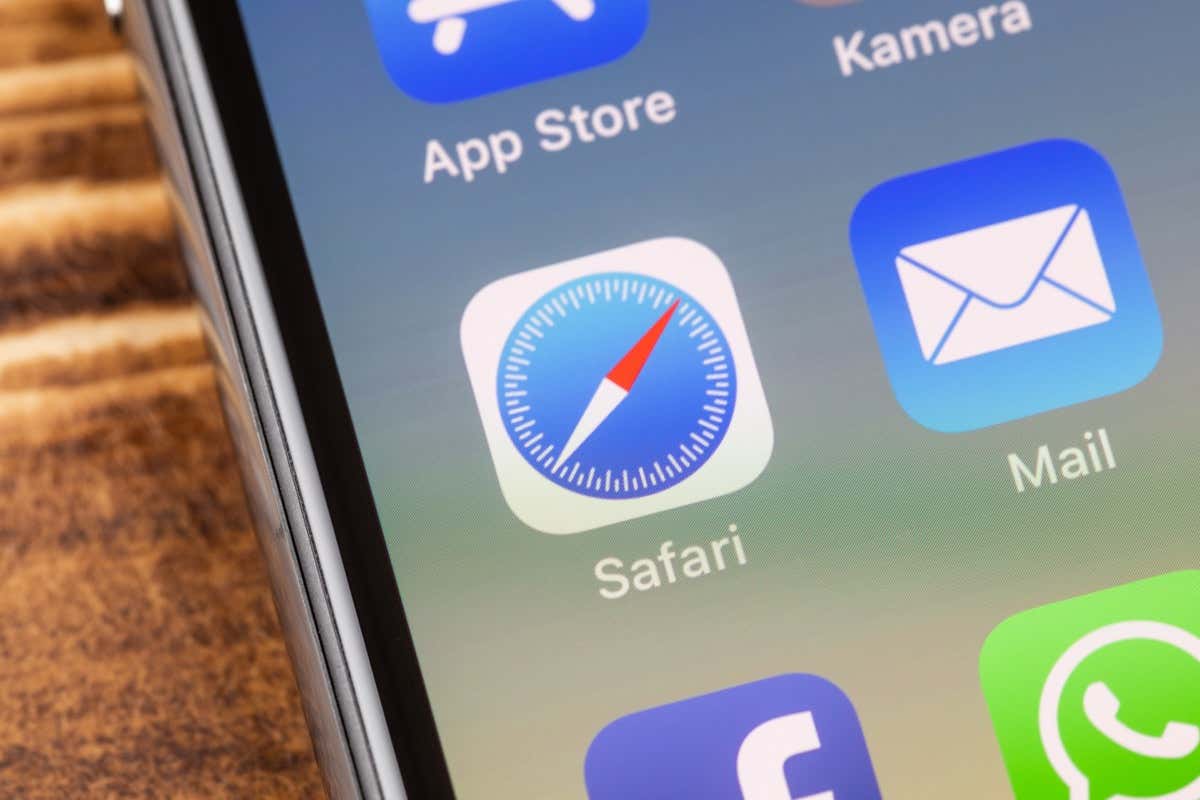Η προσθήκη σελιδοδεικτών σε ιστότοπους που επισκέπτεστε συχνά είναι χρήσιμη, αλλά μπορεί να είναι άβολη εάν έχετε αποθηκευμένους εκατοντάδες ιστότοπους. Σε iPhone και iPad, μπορείτε να καρφιτσώσετε μια καρτέλα στο Safari. Αυτό τοποθετεί αυτόν τον ιστότοπο στην κορυφή της λίστας και είναι εύκολα προσβάσιμος.
Σημείωση: Η λειτουργία καρφιτσωμένων καρτελών του Safari είναι διαθέσιμη σε συσκευές Apple με iOS 16 ή iPadOS 16 ή μεταγενέστερη έκδοση.
Πώς να καρφιτσώσετε καρτέλες Safari σε iPhone και iPad
Η διαδικασία για το καρφίτσωμα καρτελών στο Safari είναι η ίδια τόσο στο iPhone όσο και στο iPad. Μπορείτε να καρφιτσώσετε περισσότερες από μία καρτέλες και να καρφιτσώσετε και αυτές μέσα στις Ομάδες καρτελών Safari.
- Ανοίξτε την εφαρμογή Safari και επιλέξτε το Καρτέλες εικονίδιο (τετράγωνο στο τετράγωνο) που βρίσκεται στην κάτω δεξιά γωνία στο iPhone και στην επάνω δεξιά γωνία στο iPad.
- Όταν δείτε το πλέγμα των ανοιχτών καρτελών σας, πατήστε παρατεταμένα (πατήστε παρατεταμένα) την καρτέλα που θέλετε να καρφιτσώσετε.
- Επιλέγω Καρφίτσωμα καρτέλας στο μενού συντομεύσεων.
Στη συνέχεια, θα δείτε την καρφιτσωμένη καρτέλα συμπυκνωμένη και στο επάνω μέρος του προγράμματος περιήγησης καρτελών. Για να το ανοίξετε, απλώς πατήστε.
Όπως αναφέρθηκε, μπορείτε να καρφιτσώσετε πολλές καρτέλες που σας επιτρέπει επίσης να τις αναδιατάξετε στο επάνω μέρος της οθόνης. Για να μετακινήσετε μια καρφιτσωμένη καρτέλα, πατήστε, κρατήστε την και σύρετέ την όπου θέλετε. Απλώς έχετε κατά νου ότι παραμένει στην κορυφή του προγράμματος περιήγησης καρτελών με τις άλλες καρφιτσωμένες καρτέλες σας.
Εάν καρφιτσώσετε μια καρτέλα σε μια ομάδα καρτελών Safari, αυτή η καρφιτσωμένη καρτέλα εμφανίζεται στην κορυφή του προγράμματος περιήγησης καρτελών μόνο για αυτήν την ομάδα.
Πώς να ξεκαρφιτσώσετε τις καρτέλες Safari σε iPhone και iPad
Το καρφίτσωμα μιας καρτέλας στο Safari δεν είναι μόνιμο. Αυτό σας επιτρέπει να καρφιτσώσετε ορισμένες καρτέλες για λίγες ώρες ή μόνο για την ημέρα και, στη συνέχεια, να τις ξεκαρφιτσώσετε όταν τελειώσετε.
Ανοίξτε το Safari, επιλέξτε το Καρτέλες και πατήστε παρατεταμένα την καρτέλα που θέλετε να ξεκαρφιτσώσετε. Στη συνέχεια, επιλέξτε Ξεκαρφιτσώστε την καρτέλα στο αναδυόμενο μενού.
Ο ιστότοπος θα επιστρέψει σε μια ανοιχτή καρτέλα στο πρόγραμμα περιήγησής σας για να μπορείτε να ανοίξετε ή να κλείσετε όπως απαιτείται.
Καρφίτσωμα ή σελιδοδείκτης;
Εάν έχετε αγαπημένους ιστότοπους που επισκέπτεστε τακτικά, η προσθήκη σελιδοδείκτη σε αυτούς είναι ο ιδανικός τρόπος για να τους ανοίξετε εύκολα όταν τους θέλετε. Ωστόσο, εάν χρειάζεστε απλώς γρήγορη πρόσβαση σε έναν ιστότοπο που σκοπεύετε να επισκεφτείτε ξανά και ξανά για σύντομο χρονικό διάστημα, το καρφίτσωμα είναι ο καλύτερος τρόπος.
Για παρόμοιους οδηγούς, δείτε πώς μπορείτε να αποθηκεύσετε ιστοσελίδες στην Αρχική σας οθόνη σε iPhone και iPad.
Διαβάστε επίσης:Πώς να αφαιρέσετε το “Συχνές επισκέψεις” στο Safari (iPhone και Mac)
Πώς να διαγράψετε ή να απενεργοποιήσετε τοποθεσίες που επισκέπτεστε συχνά στο Safari
Πώς να απενεργοποιήσετε τον αποκλεισμό αναδυόμενων παραθύρων σε Mac